Zostavenia spoločnosti Kodi sú skvelé! Umožňujú užívateľovi Kodi inštalovať veľa veľmi užitočných doplnkov, nastavovať parametre a spravidla vylepšovať svoju inštaláciu Kodi v jednom jednoduchom kroku. Ale ak už nejakú dobu používate zostavenie, čoskoro si uvedomíte, že niektoré z nainštalovaných doplnkov sa sotva používajú. Alebo že niektoré z parametrov nemusia byť podľa vašich predstáv. Keď sa to stane, možno budete chcieť trochu vyčistiť veci, ale čo s tým môžete urobiť?

V tomto článku najskôr vysvetlíme, čo Kodistavia, aké sú ich výhody a nevýhody. Budeme tiež diskutovať o životnom cykle zostavy Kodi a povedzme, prečo budete pravdepodobne pravdepodobne chcieť stavbu odstrániť. A ak chcete odstrániť zostavu Kodi, ktorú ste nainštalovali, ukážeme vám krok za krokom, ako sa to dá ľahko urobiť, a obnoví vašu inštaláciu Kodi do pôvodného stavu.
Ako získať bezplatnú VPN po dobu 30 dní
Ak potrebujete VPN na krátku dobu pri cestovaní napríklad, môžete získať naše top zaradil VPN zadarmo. ExpressVPN zahŕňa 30-dňovú záruku vrátenia peňazí. Budete musieť zaplatiť za predplatné, to je fakt, ale to umožňuje plný prístup pre 30 dni a potom zrušíte za plnú náhradu. Ich ne-otázky kladené storno podmienky žije až do jeho názvu.
VPN je vaša najlepšia ochrana pri používaní Kodi
Váš poskytovateľ internetových služieb môže byťsledovaním svojej činnosti, aby ste sa uistili, že neporušujete ich zmluvné podmienky. A ak vás budú podozrievať, môžu reagovať zaslaním upozornení na porušenie autorských práv, znížením rýchlosti alebo horšie prerušením služby. Ak sa chcete vyhnúť takým nepríjemnostiam, dôrazne vám odporúčame používať sieť VPN vždy, keď používate Kodi. Sieť VPN šifruje vaše údaje takým spôsobom, že ich nemôže prečítať ktokoľvek, čím chráni vaše súkromie. Ako bonus vám sieť VPN umožní prístup k geoblokovanému obsahu maskovaním vašej polohy.
Ak vezmeme do úvahy počet dostupných poskytovateľov VPN, výber jedného z nich môže byť výzvou. Je potrebné zvážiť niekoľko dôležitých faktorov. Medzi nimi, rýchla rýchlosť pripojenia zabráni ukladaniu do vyrovnávacej pamäte, politika bez protokolovania bude ďalej chrániť vaše súkromie, žiadne obmedzenia použitia vám umožní prístup k akémukoľvek obsahu v plnej rýchlosti a softvér, ktorý je k dispozícii pre rôzne platformy vám umožní používať sieť VPN z akéhokoľvek zariadenia, ktoré vlastníte.
Najlepšie VPN pre Kodi: IPVanish
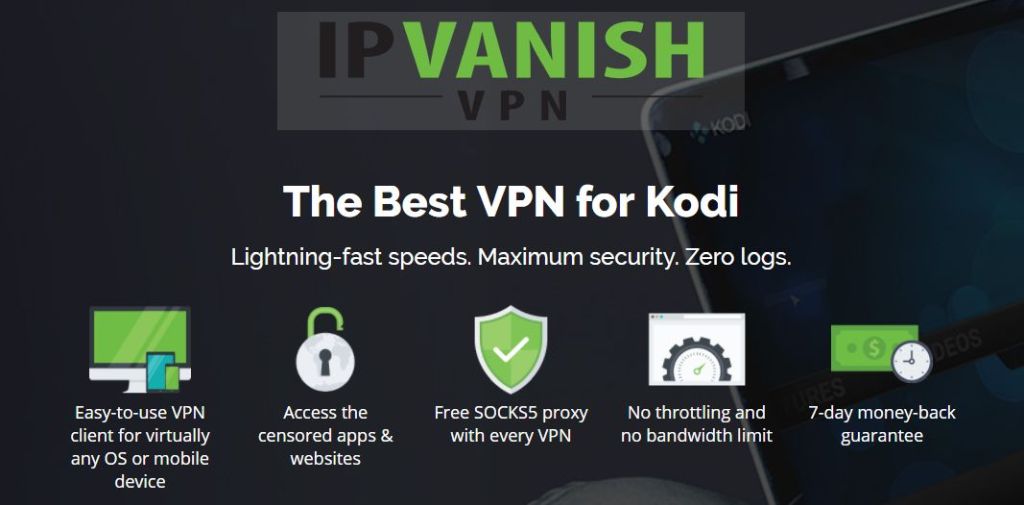
Testovali sme niekoľko sietí VPN a jednu, ktorú odporúčame používateľom Kodi, je IPVanish, Vďaka serverom na celom svete bez obmedzenia rýchlosti alebo škrtenia, neobmedzenej šírky pásma, neobmedzeného prenosu, prísnej politiky bez protokolovania a klientskeho softvéru, ktorý je k dispozícii pre väčšinu platforiem, IPVanish má všetko, čo potrebujete.
IPVanish ponúka 7-dňovú záruku vrátenia peňazí, čo znamená, že máte týždeň na testovanie bez rizika. Vezmite prosím na vedomie, že Návykové tipy čitatelia môžu tu ušetríte obrovských 60% k ročnému plánu IPVanish, pričom mesačná cena klesla na iba 4,87 dolárov mesačne.
Čo je stavba Kodi?
Zostava Kodi je v podstate predkonfigurovaná sadadoplnkov, úložísk, skratiek, vzhľadov, parametrov a / alebo iných dobrôt vytvorených niekým, aby vám uľahčili život. Zostavy sa väčšinou inštalujú prostredníctvom úložiska, rovnako ako väčšina doplnkov. Inštaláciou zostavy Kodi získate dokonalú inštaláciu Kodi ... z pohľadu vývojára.
Niektoré budovy sú „špecializované“. Napríklad máte súbory, ktoré sa primárne zameriavajú na filmy, iné na televízne programy alebo šport. Niektoré verzie sú zamerané na konkrétne typy hardvéru alebo metódy vstupu používateľov. Existujú napríklad súbory, ktoré sú vytvorené na lepšie využitie vstupu pomocou dotykovej obrazovky. Podobne sú vytvorené súbory, ktoré fungujú na viac „obmedzenom“ hardvéri, napríklad na Amazon Fire Stick.
Ďalším silným „predajným“ bodom stavieb spoločnosti Kodi ježe často skrývajú zložitosť používania Kodi za dobre vypracovanými skratkami. Napríklad zostavenie Kodi by mohlo obsahovať sekciu Filmy, ktorá obsahuje skratky k rôznym častiam viacerých doplnkov, ktoré nainštalovala. Ako používateľ nemusíte vedieť o žiadnom z týchto doplnkov. Sú pred tebou skryté.
Najobľúbenejšie súbory Kodi
Každý rok sa vydávajú desiatky nových verzií Kodi. A rovnako ako doplnky, prichádzajú a chodia pôsobivým tempom. Zatiaľ čo niektoré z nich budú trvať, iné budú mať krátkodobú životnosť. Zdá sa, že spomedzi najlepších stavieb, ktoré sú dnes k dispozícii, vynikajú štyri: nemesis, Oci Life, Caz Lite a Fire TV Build.

Nedávno sme uverejnili skvelý článok o stavbách spoločnosti Kodi - tento článok najskôr predstaví každú z týchto skvelých verzií a potom vám poskytne podrobné pokyny na inštaláciu krok za krokom.
Výhody a nevýhody stavieb Kodi
Dobrá stránka
Použitie buildov Kodi má niekoľko výhod. Najprv vám ponúkajú veľa funkcií v jednej inštalácii. Sú tiež skvelým spôsobom, ako začať so spoločnosťou Kodi bez toho, aby ste sa museli učiť všetko, čo sa o nej dá vedieť. Často budete tiež mať omnoho lepší vzhľad a dojem, ako poskytuje predvolená inštalácia Kodi, aj keď to môže byť diskutabilné a je to naozaj otázka osobného vkusu. Ďalšou výhodou súprav Kodi je, že vás môžu zoznámiť s niektorými doplnkami, ktoré by ste nikdy predtým neskúšali.
A nie také dobré
Ale rovnako ako čokoľvek iné, aj stavba Kodiniektoré nevýhody. Najdôležitejšie z nich je, že často inštalujú doplnky bez inštalácie svojich zodpovedajúcich úložísk. A bez úložísk na zvládnutie ich aktualizácií by sa niektoré doplnky mohli rýchlo stať zastaralými.
Niektoré doplnky sú zriedka aktualizované askratky, ktoré obsahujú, by nakoniec mohli prestať fungovať a nechali by vás tak, ako často nazývame švajčiarsky syr, inštalácia plná medzier.
Ďalšou nevýhodou stavieb spoločnosti Kodi je toniektoré z nich sú dosť nafúknuté a môžu spôsobovať problémy s hardvérom nižšej úrovne. To platí najmä o doplnkoch s množstvom očných cukroviniek. Všetky tieto animácie a zdobenia nakoniec skončia s použitím vzácnych hardvérových zdrojov.
Ale myslím si, že na mnohých Kodi je to najhoršiestavia je to, ako bránia používateľom v tom, aby sa skutočne učili, ako funguje Kodi, skrývajúc zložitosť Kodi za ľahko použiteľnými skratkami. Môže to vyžadovať viac práce, ale určite sa dozviete viac o spoločnosti Kodi inštaláciou a použitím doplnkov jednotlivo.
Životný cyklus stavby Kodi
Životný cyklus väčšiny stavieb Kodi je celkom predvídateľný. Vytvoril ich nejaký dychtivý vývojár, ktorý vynakladá veľké úsilie na vytváranie toho, čo vidia ako „konečný”Kodi build. Po vydaní súborov sa o tom blogeri, YouTubers a komunita Kodi všeobecne rozprávajú a používatelia ich inštalujú. Niekedy ich inštaluje veľa používateľov. Stavby potom ich vývojári niekoľkokrát aktualizujú, až kým nestratia záujem, už na ne nemusia starať alebo presťahovať do iných projektov. Vtedy stavba pomaly začína zomrieť. Skratky už nefungujú, doplnky sa už neaktualizujú, stále viac funkcií prestáva fungovať.
Je to smutné, ale pravdivé a príliš veľastavia sa vyvíjajú. A keď zomrú, máte tri možnosti. Môžete opustiť zostavu tak, ako je, a akceptovať, že jej časti už nefungujú. Môžete tiež nainštalovať novšiu zostavu a používať ju dovtedy, kým nezomrie. A ako tretiu možnosť môžete Kodi očistiť, zbaviť sa zostavy a začať znova.
Odinštalovanie zostavy Kodi
Existuje niekoľko spôsobov, ako odinštalovať zostavenie Kodia vráťte sa k pôvodnej inštalácii Kodi, rovnako ako po jej prvej inštalácii. Je zvláštne, že odinštalovanie zostavy Kodi a jej obnovenie do pôvodného stavu sa zvyčajne vykonáva ... s doplnkom, ktorý musíte nainštalovať.
Niekoľko takýchto doplnkov je k dispozícii, ale tie, ktoré uprednostňujeme, sa nazývajú indigo od TVADDONS.CO. Má nielen veľmi efektívny nástroj na čistenie, ktorý odstráni všetko z vašej inštalácie Kodi, ale tiež obsahuje nástroj na zálohovanie, takže môžete svoju zálohu pred vymazaním zálohovať. To by mohlo byť užitočné, ak by ste niekedy zmenili názor a chceli by ste sa vrátiť späť.
Inštalácia Indigo
Inštalácia doplnku Indigo je rovnaká ako inštalácia takmer akéhokoľvek iného doplnku. Zahŕňa niekoľko krokov, ale ak budete postupovať podľa našich pokynov, budete ho mať nainštalovaný hneď.
Najprv predpokladáme, že ste už povolili Neznáme zdroje v Kodi. Ak to chcete overiť, na domovskej obrazovke Kodi kliknite na ikonu nastavenie ikona. Je to malý výstroj v ľavej hornej časti obrazovky. Potom kliknite na tlačidlo OK Systémové nastavenia a vyberte Add-ons na ľavej table. Uistite sa, že malý prepínač vedľa Neznáme zdroje je v polohe ON. Malo by byť biele.
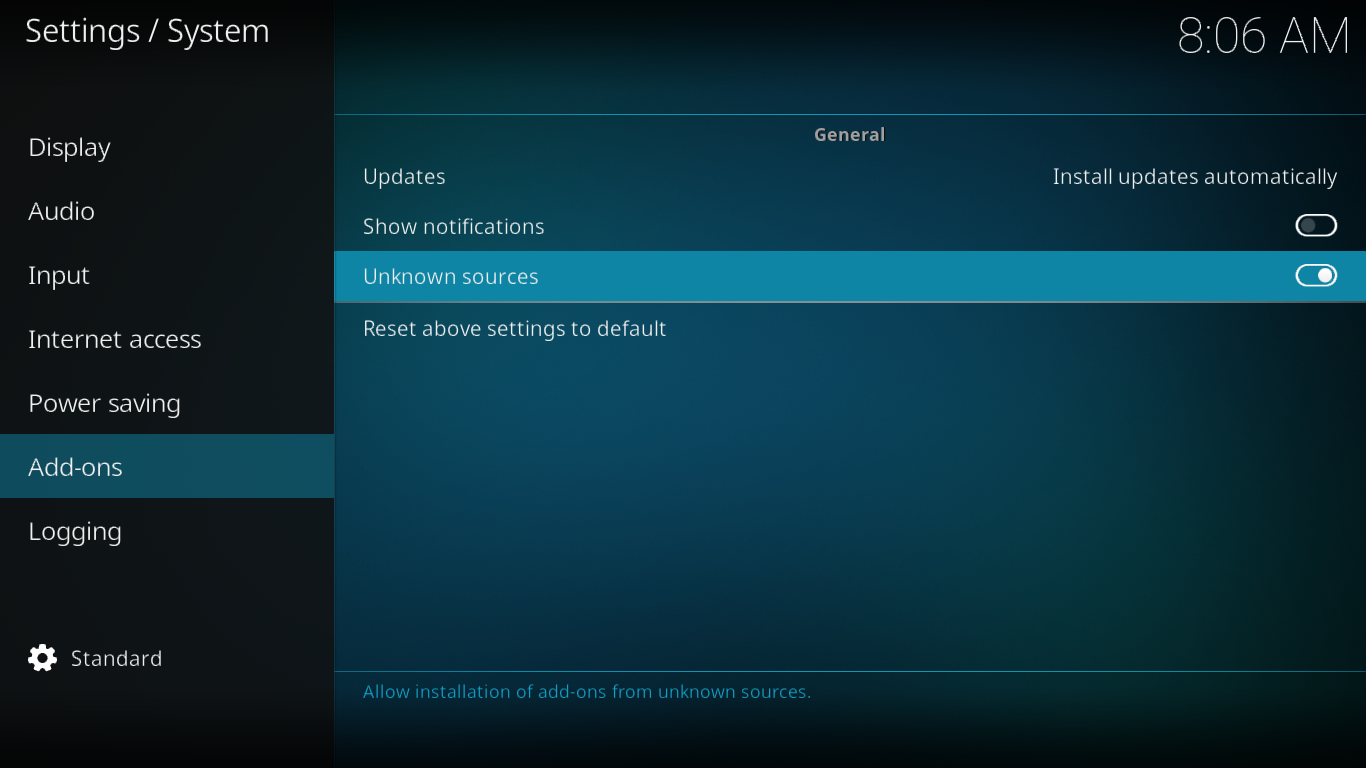
Pridanie cesty zdroja inštalácie
Na domovskej obrazovke Kodi kliknite na ikonu nastavenie ikona ešte raz. Potom kliknite na tlačidlo OK Správca súborov, Na obrazovke Správca súborov dvakrát kliknite Pridajte zdroj v ľavom paneli.
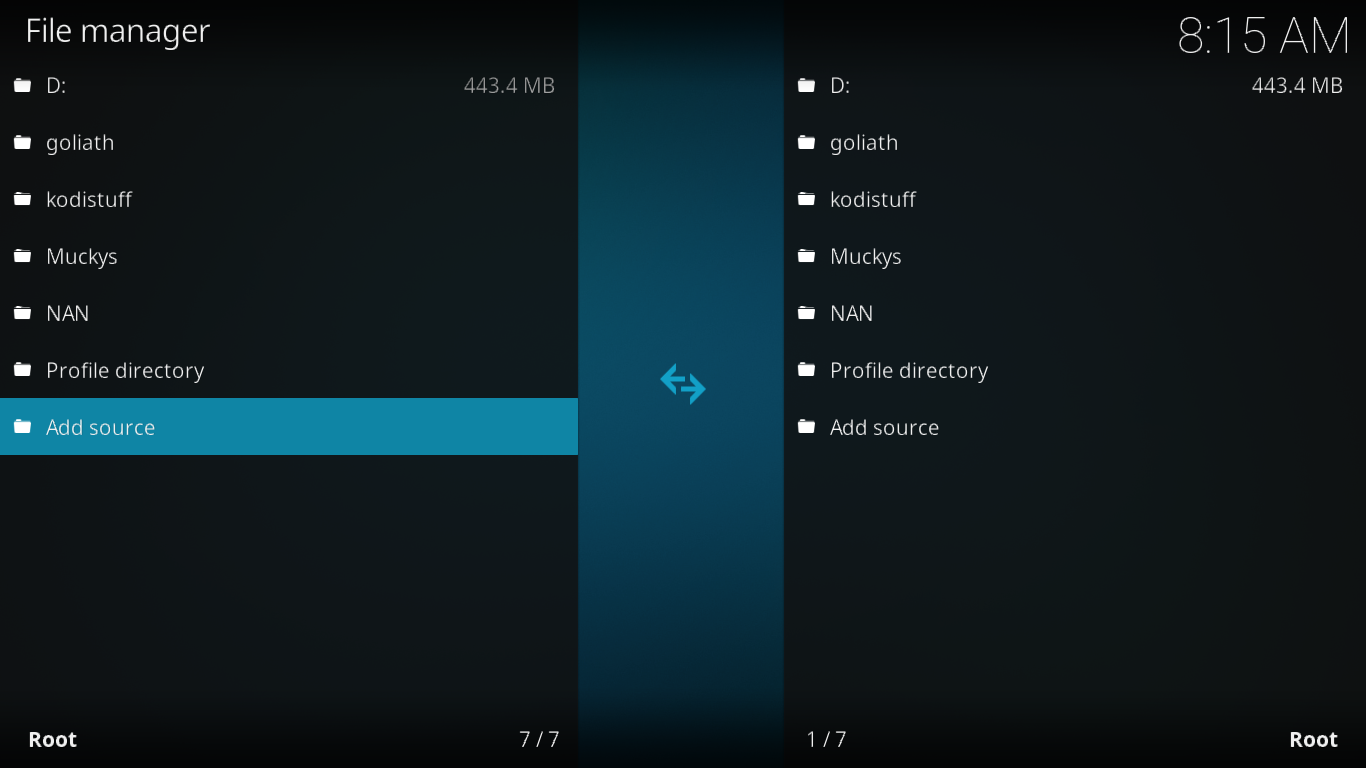
Na ďalšej obrazovke kliknite na <Žiadne> a zadajte nasledujúcu cestu: http://fusion.tvaddons.co potom kliknite na OK.
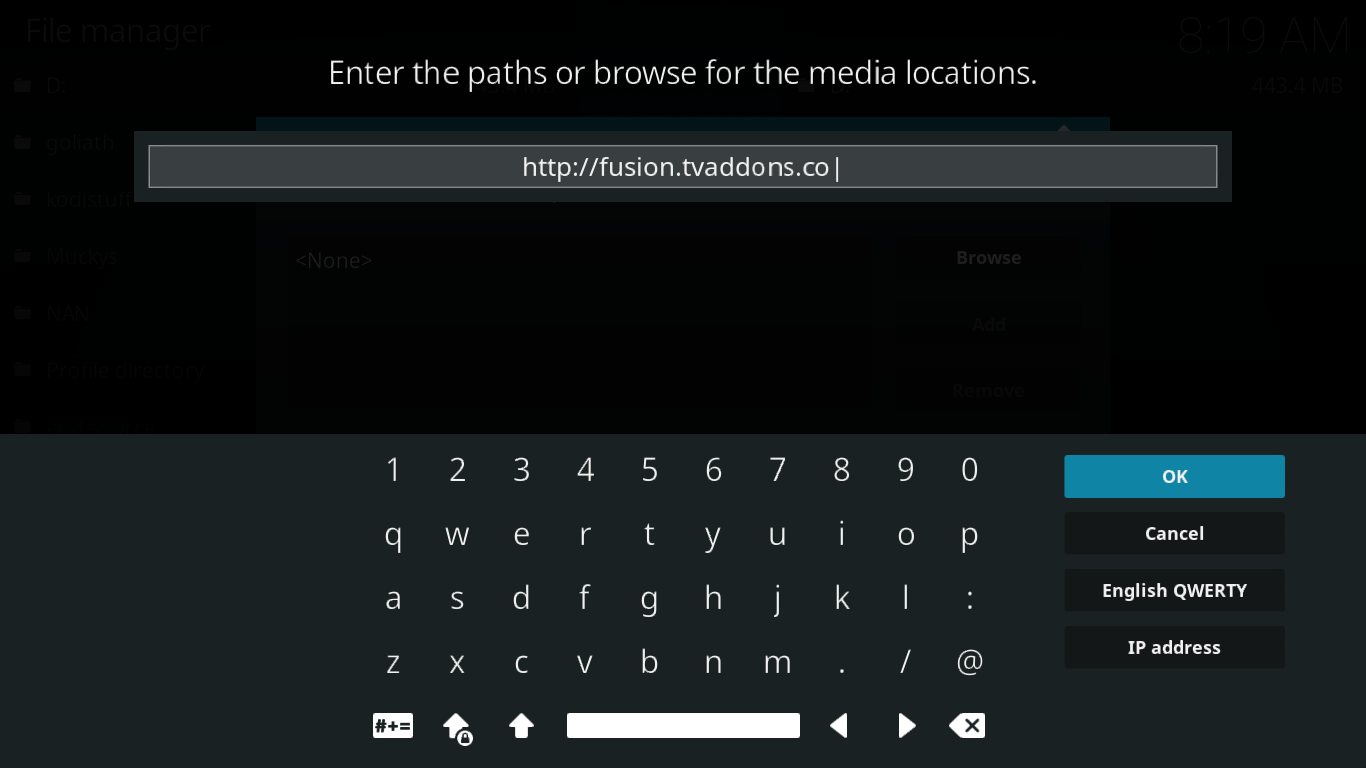
Späť na stránku Pridajte zdroj zadajte názov zdroja do poľa „Zadajte názov tohto zdroja médií". Ako vidíte, pomenoval som to FUSION, kliknite OK keď pomenujete zdroj.
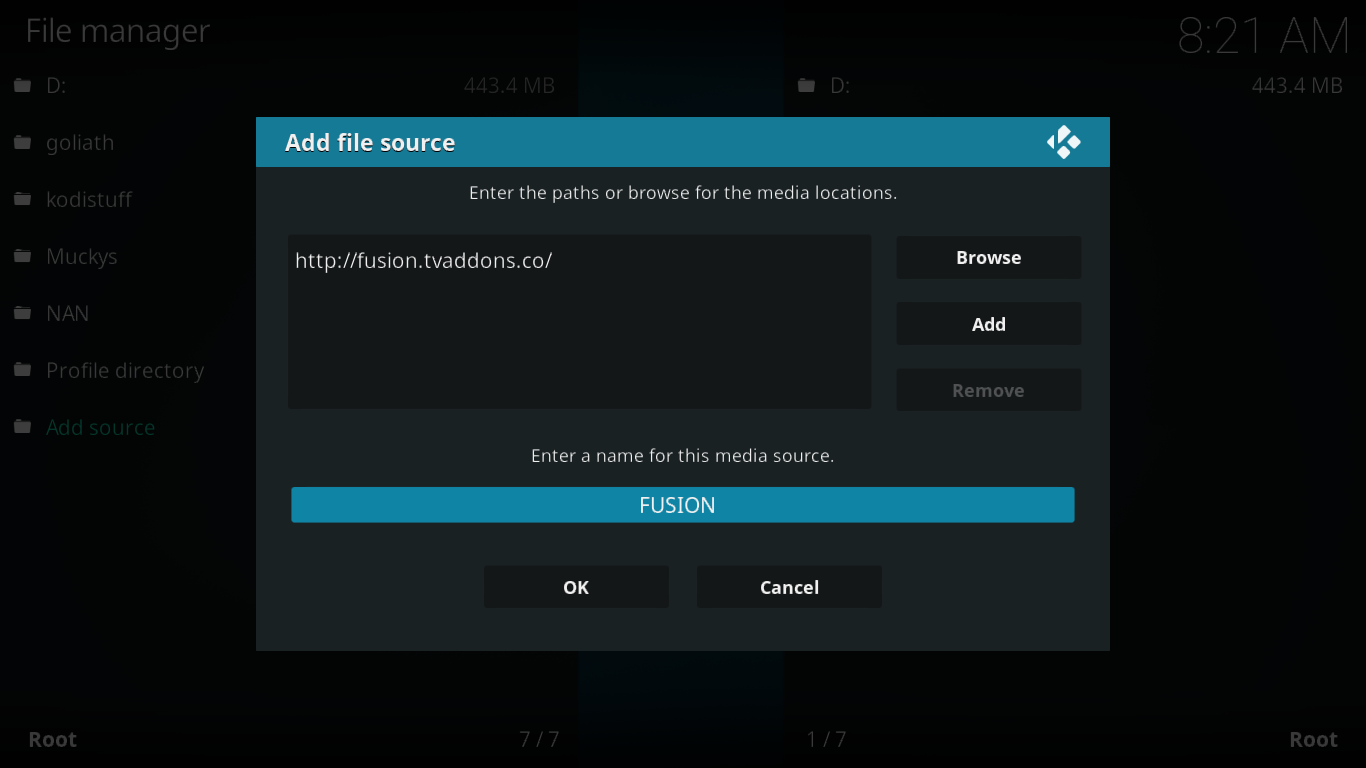
Inštalácia doplnku
Na domovskej obrazovke Kodi kliknite na Add-ons na ľavej table. Potom kliknite na ikonu Doplnkový prehliadač v ľavej hornej časti obrazovky. To sa podobá otvorenej krabici.
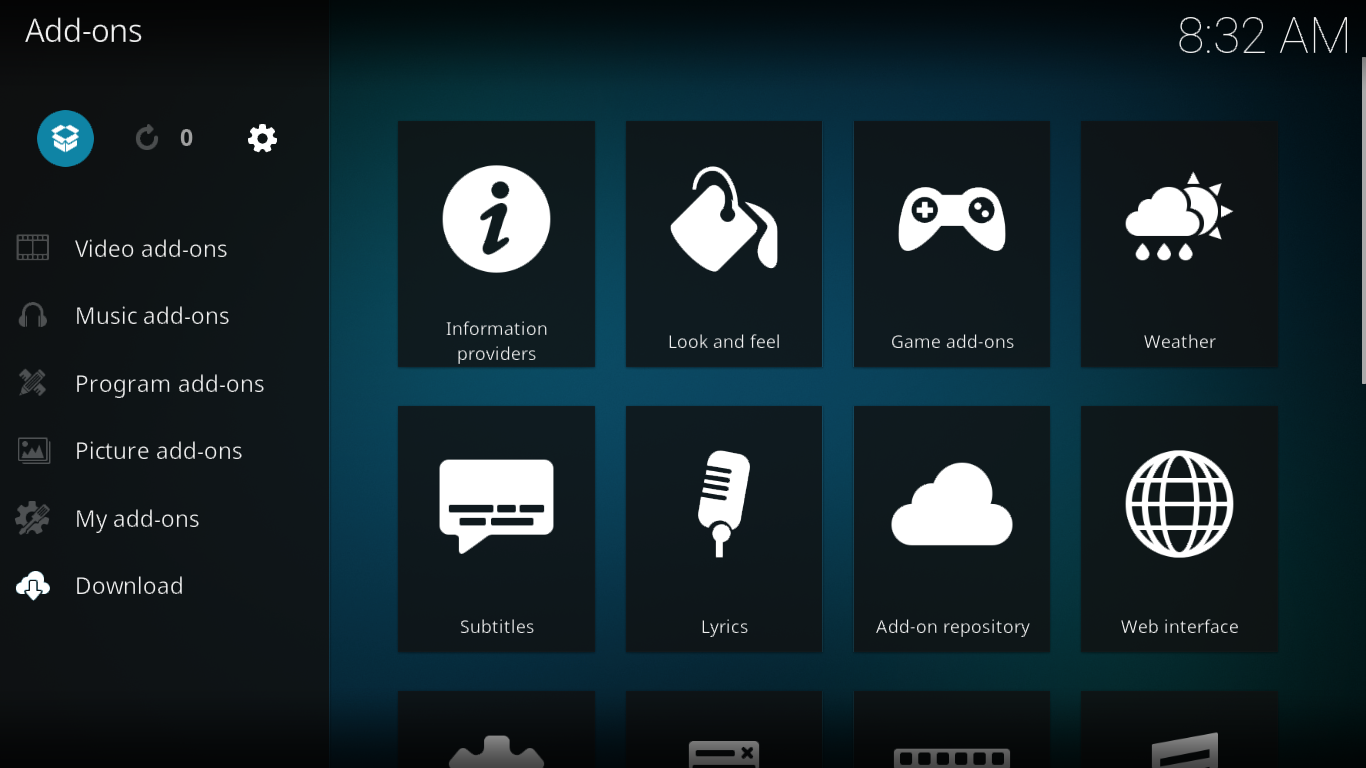
Na obrazovke doplnkového prehliadača vyberte položku Inštalácia zo súboru zip potom kliknite na zdroj, ktorý ste práve pridali v predchádzajúcom kroku. Mína sa volá FUSION.
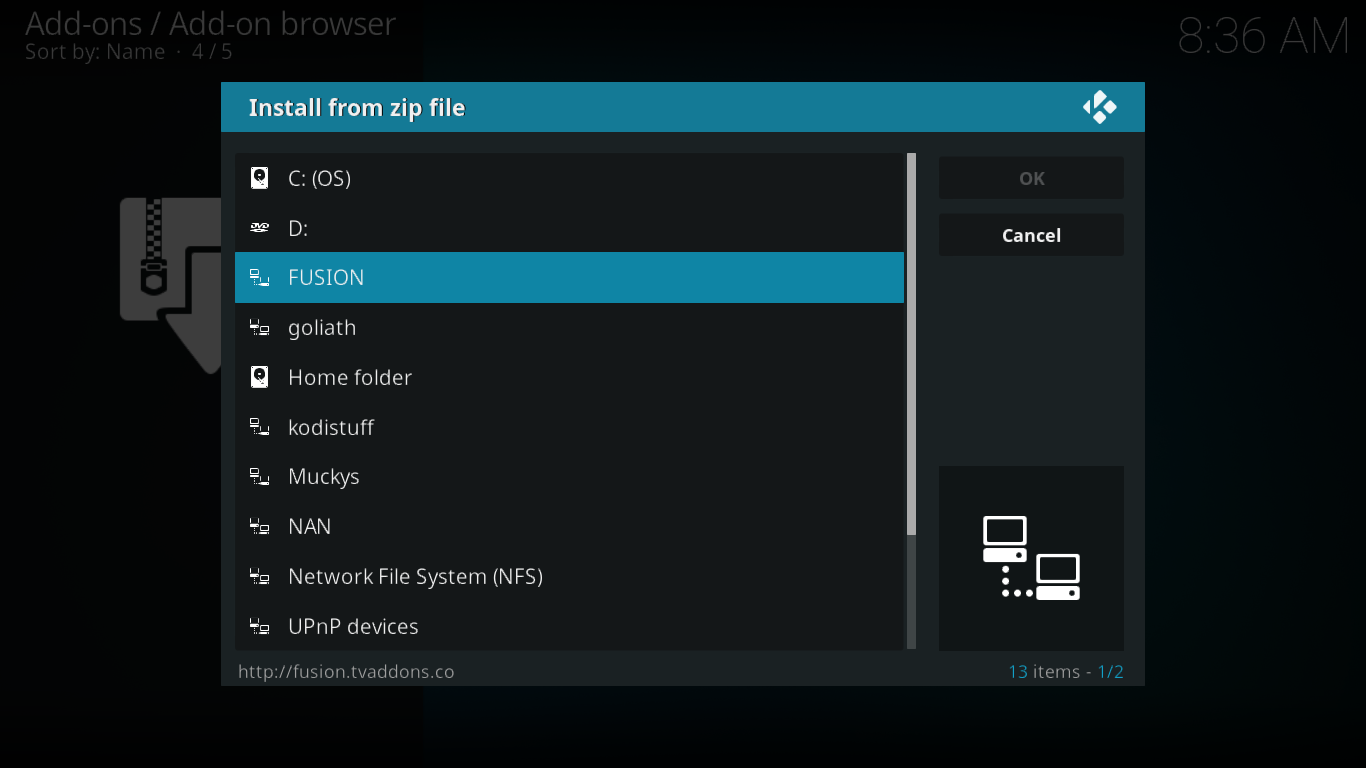
kliknite začne-tu a potom kliknite na tlačidlo OK plugin.program.indigo-X.X.X.zip.
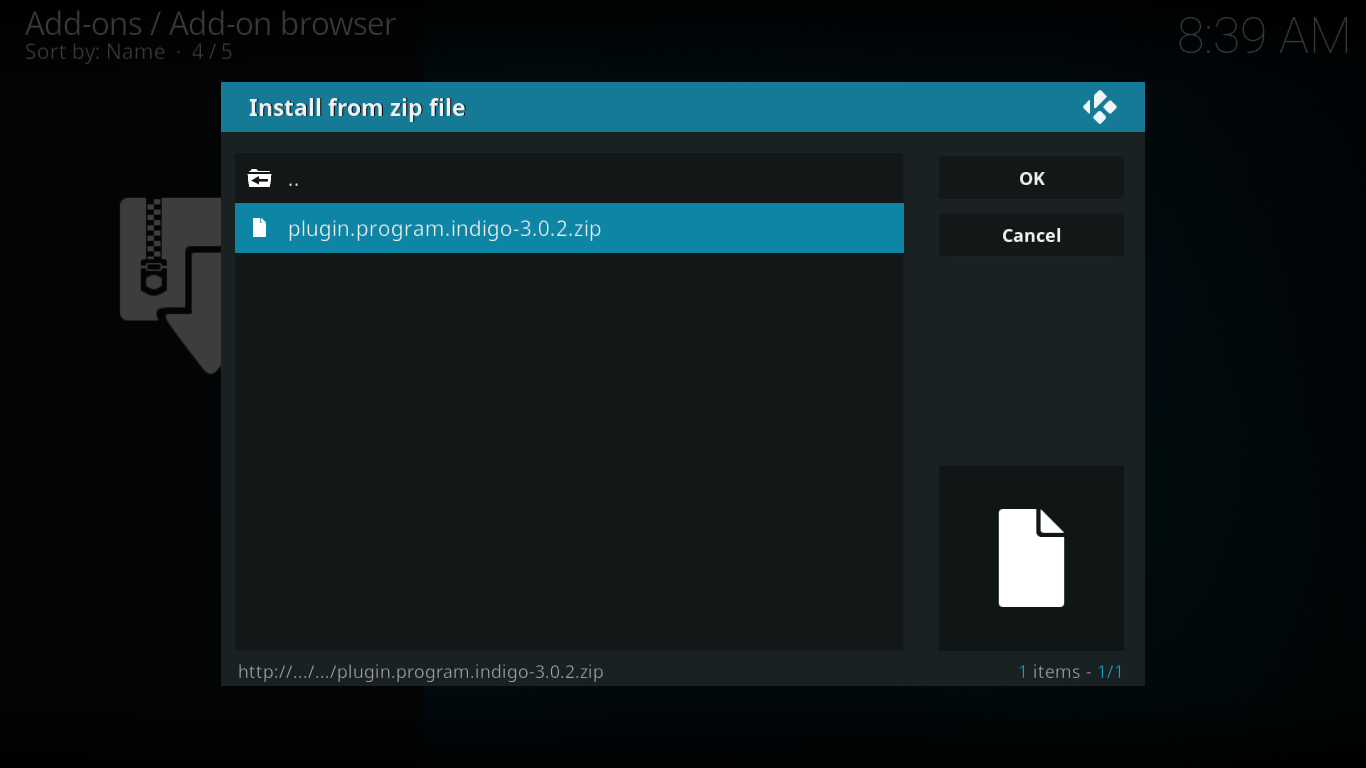
Spustí sa inštalácia doplnku a po krátkej dobe bude správa v pravom hornom rohu obrazovky potvrdiť jeho úspešnú inštaláciu.
To je všetko, ste pripravení používať doplnok Indigo
Spustenie nástroja na vyčistenie od spoločnosti Indigo
Krok 1: Zálohovanie vašej aktuálnej inštalácie (voliteľné)
Odstránenie súboru Kodi tiež odstráni všetkoz vašej inštalácie. Akýkoľvek nainštalovaný doplnok, akákoľvek konfigurácia a prispôsobenie, ktoré ste vykonali, zmizne. Neexistuje žiadny iný spôsob, ako úplne odstrániť zostavu, pretože každá je iná a každá modifikuje rôzne veci v spoločnosti Kodi.
Takže, ak si myslíte, že existuje možnosť, že by ste o tom mali mať druhé myšlienky, pravdepodobne by ste mali najprv zálohovať svoju aktuálnu inštaláciu Kodi. Našťastie to môže urobiť doplnok Indigo.
Spustite doplnok Indigo az jeho hlavnej ponuky kliknite na Backup / Restore.
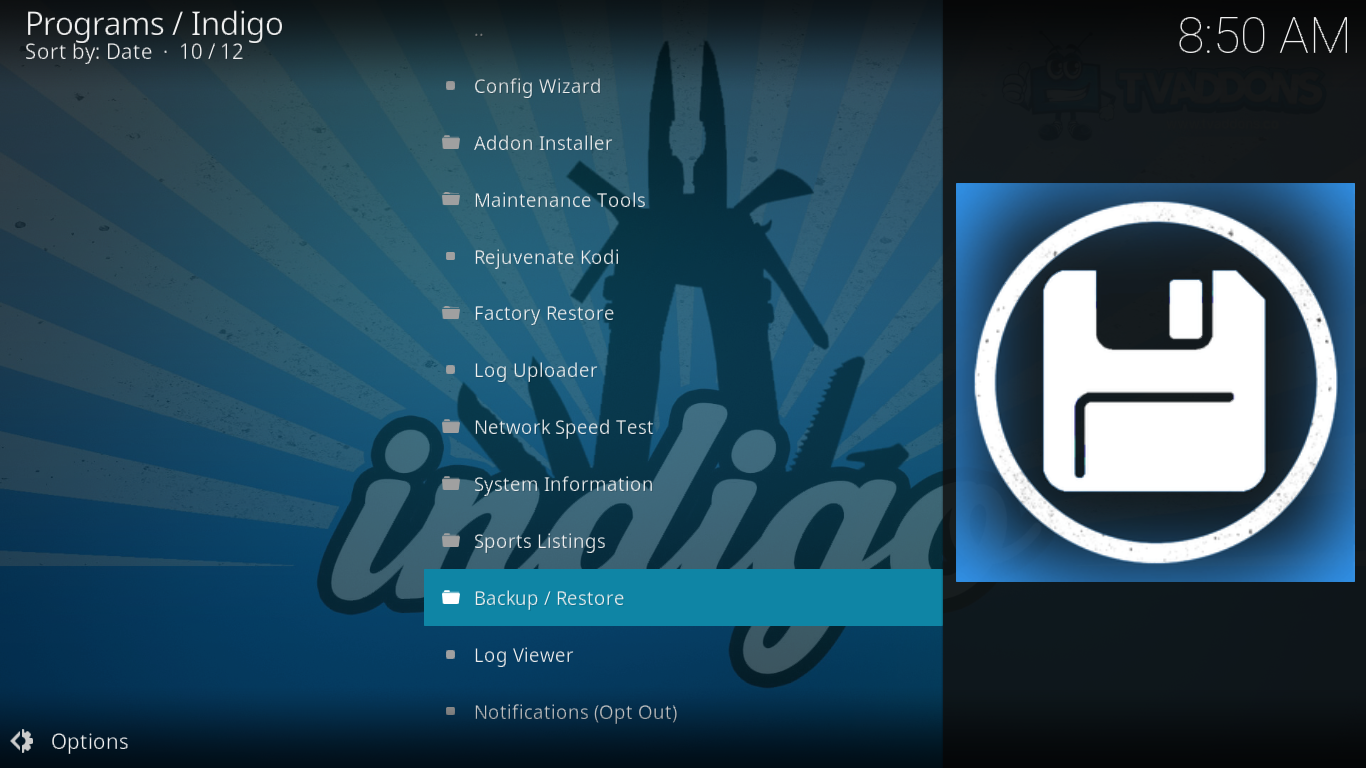
Z Indiga Backup / Restore kliknite na Vyberte umiestnenie zálohy.
Na ďalšej obrazovke kliknite na Kliknite tu.
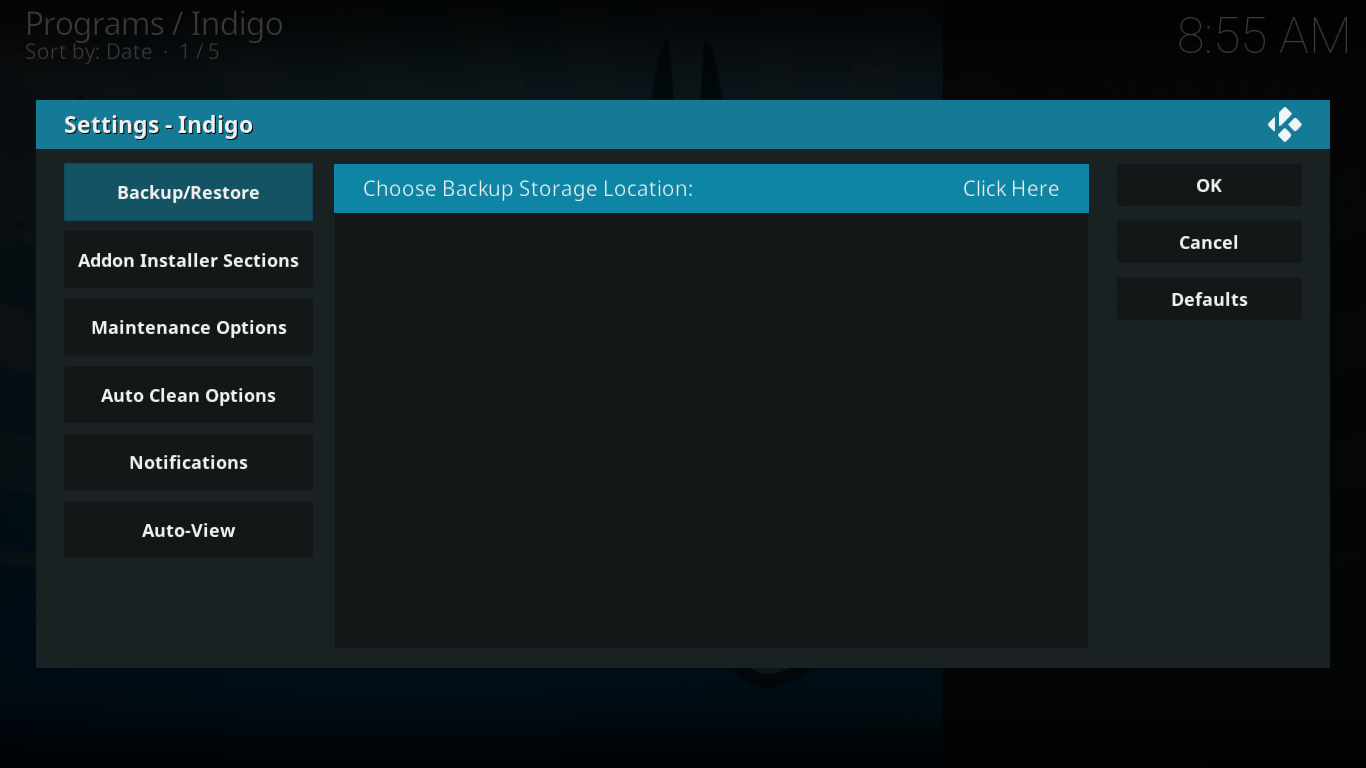
Dostanete sa na obrazovku Backup Storage Location. To, čo uvidíte, závisí do veľkej miery od vašej konkrétnej inštalácie a typu zariadenia, ktoré používate.

V mojom prípade používam Kodi na počítači so systémom Windows a vybral som si zálohu umiestniť v koreňovom adresári jednotky C :. Preto som jednoducho klikol na prvý riadok a potom klikol OK.
Späť na stránku Nastavenia zálohy / obnovenia, Vidím, že moje záložné umiestnenie je teraz nastavené na C:.
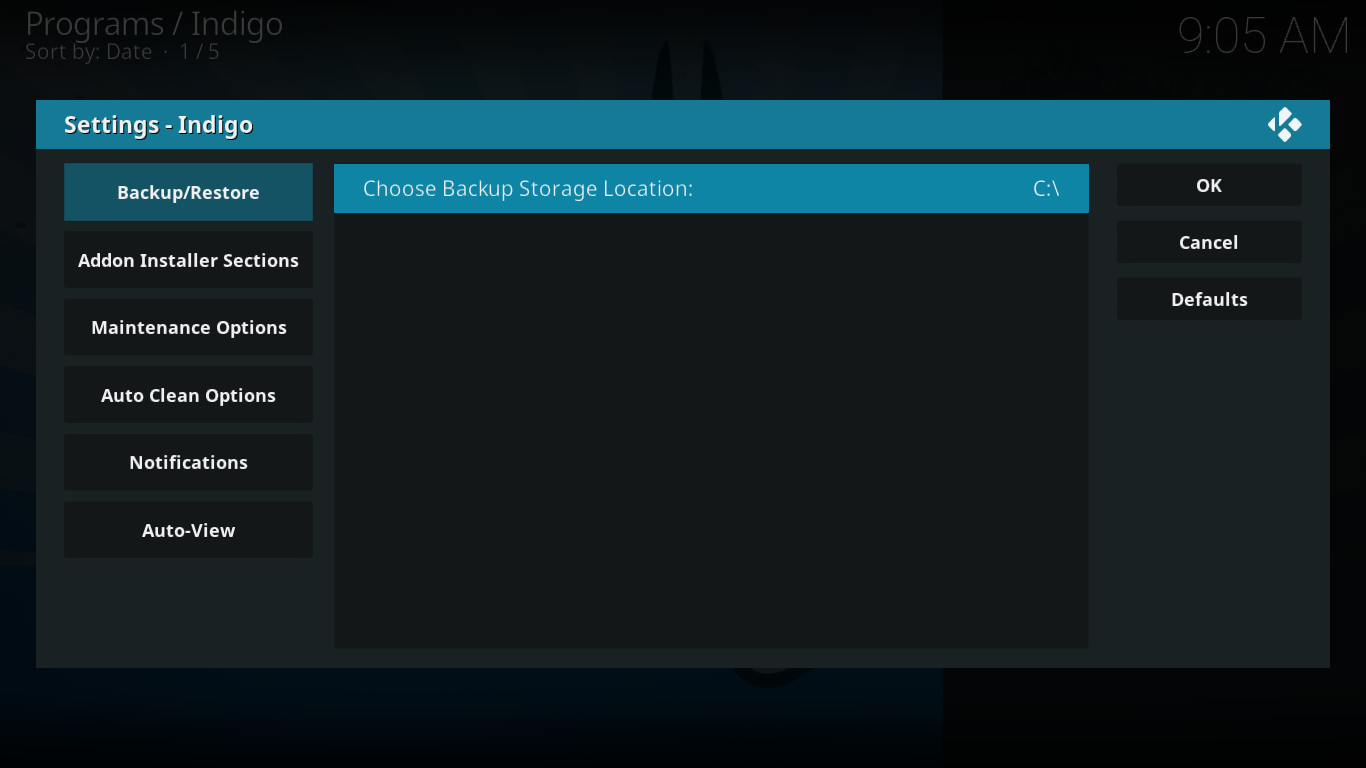
kliknite OK vrátiť sa do Backup / Restore Ponuka.
Teraz späť do ponuky kliknite na Plná záloha (vrátane všetkých súborov a priečinkov) spustiť zálohovanie
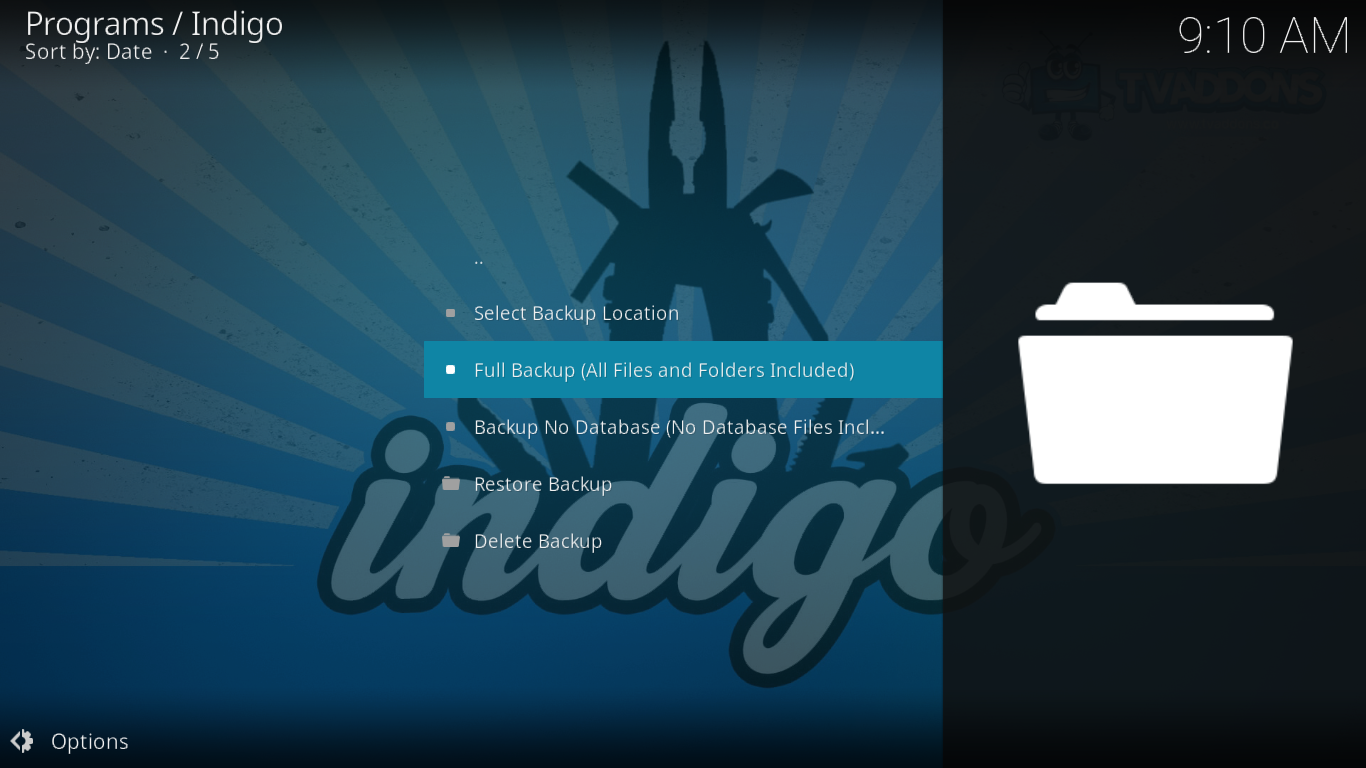
Zobrazí sa výzva na zadanie názvuzálohovanie. Zadajte ho a pokračujte kliknutím na OK. Zálohovanie sa začne ihneď a bude chvíľu trvať. Jeho trvanie samozrejme závisí od veľkosti vašej inštalácie.
Ak chcete niekedy obnoviť inštaláciu, z novo nainštalovaného zariadenia Kodi musíte najskôr nainštalovať doplnok Indigo, ako je uvedené vyššie, a potom vyberte možnosť Obnov zálohu z doplnku Indigo Backup / Restore Ponuka.
Odstránenie zostavy Kodi a jej obnovenie do pôvodného stavu
Doplnok Indigo je skutočne ľahkým krokom. V hlavnej ponuke Indigo jednoducho kliknite Obnovenie výroby, Zobrazí sa potvrdzovacia obrazovka.

Nechajte Indiga robiť svoje kúzla, odinštalujte všetko a vráťte Kodi späť na pôvodnú inštaláciu.
Ďalšie použitia pre doplnok Indigo
Videli sme, že doplnok Indigo dokáže zálohovaťa obnoví a obnoví Kodi do pôvodného stavu, ale dokáže oveľa viac. Tento doplnok sa v skutočnosti nazýva inštalátor Indigo a má zabudovaný inštalátor, ktorý z inštalácie doplnkov odstráni všetku zložitosť. Jednoducho si vyberiete akýkoľvek doplnok z jeho veľmi komplexného zoznamu - má dokonca vyhľadávací nástroj na rýchle vyhľadanie konkrétneho doplnku - a inštalátor Indigo sa postará o zvyšok. Nainštaluje sa potrebné úložisko a potom sa nainštaluje skutočný doplnok.
Ďalšie užitočné funkcie inštalátora Indigoobsahuje sekciu nástrojov údržby, ktorá ponúka viac ako tucet nástrojov na rôzne úlohy údržby. Má tiež Sprievodcu konfiguráciou, ktorý nie je nič iné ako ... iné meno pre zostavenie. Keď spustíte sprievodcu, Indigo „automaticky nakonfiguruje Kodi so všetkými najlepšími doplnkami a vylepšeniami".
Ak chcete získať viac informácií o doplnku Indigo, nedávno sme o ňom uverejnili veľký článok a dôrazne vám odporúčame prečítať si ho: Ako nainštalovať Indigo (Fusion) inštalátor na Kodi.
záver
Stavby Kodi sú dobré a zlé. Je to ľahký spôsob, ako rýchlo presadiť vašu inštaláciu Kodi. Žiaľ, životný cyklus mnohých stavieb je taký, že ich pravdepodobne budete pravdepodobne chcieť odinštalovať. Keď sa dostanete k tomuto bodu, inštalátor Indigo je pravdepodobne najlepším nástrojom pre danú úlohu. Nielenže odstráni zostavenia a obnoví vašu inštaláciu Kodi do pôvodnej slávy, pretože obsahuje aj niekoľko užitočných nástrojov.
Použili ste súbory Kodi? Už ste niekedy dosiahli miesto, kde ste sa ich chceli zbaviť a začať od nuly? A už ste niekedy použili inštalačný program Indigo na obnovenie pôvodných nastavení spoločnosti Kodi? Prosím, podeľte sa s nami o svoje skúsenosti a názory pomocou komentárov nižšie!













Komentáre